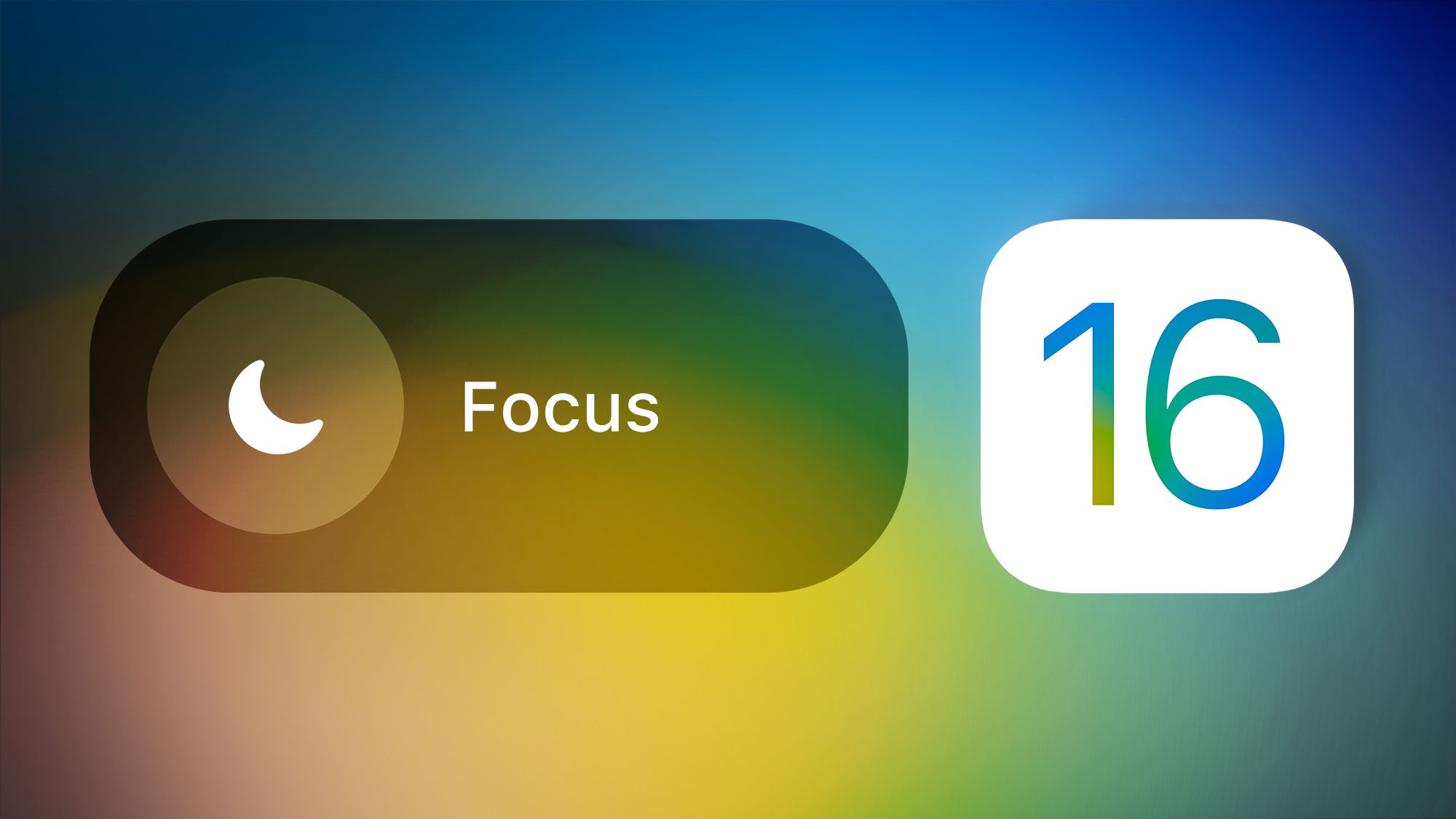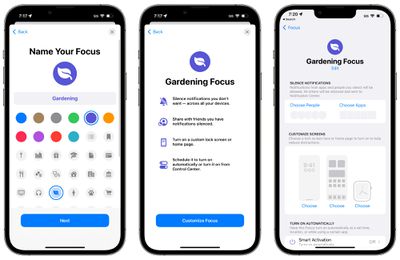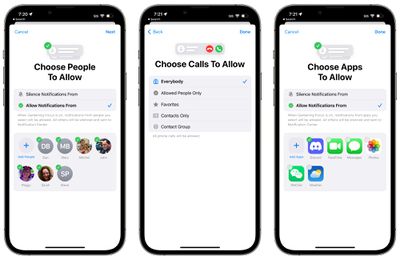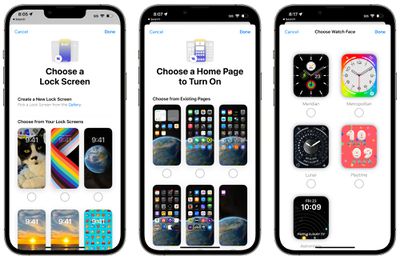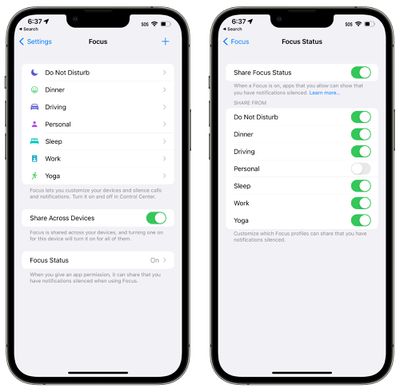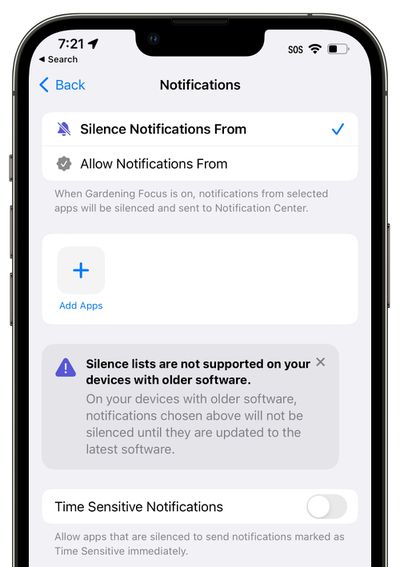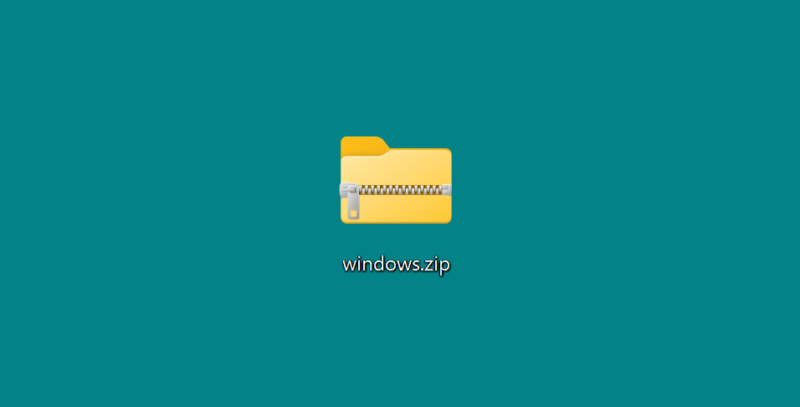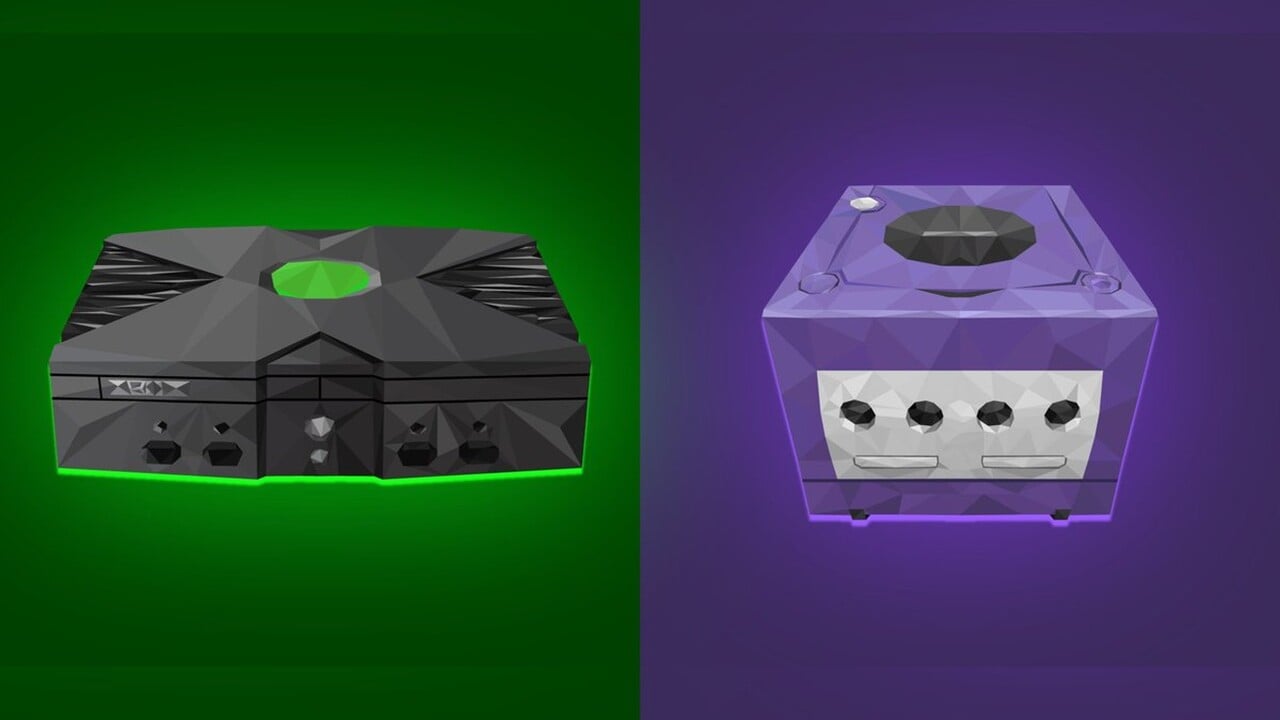manzana en iOS 15 presentó Focus Mode, una expansión de No molestar que le permite configurar diferentes permisos para aplicaciones, contactos y más según lo que esté haciendo. Puedes tener tareas separadas para cuando estás en el trabajo, cuando estás estudiando, cuando estás en casa y más.
En el interior iOS 16Apple ha mejorado Focus con nuevas funciones, y esta guía cubre todo lo que necesita saber sobre el uso de Focuses en iOS 16.
Ajuste de enfoque mejorado
Configurar un Focus es más simple que antes, con una nueva experiencia de configuración personalizada para cada Focus que cree.
Apple solía presentarle una variedad confusa de opciones para hacer cosas como permitir que las personas y las aplicaciones reciban notificaciones, pero ahora hay una explicación que le permite saber cómo funcionan todas las funciones de Focus y un proceso simplificado para seleccionar sus opciones.
Con la sección Silenciar notificaciones, puede elegir las aplicaciones y las personas que pueden contactarlo cuando Focus está activado, y Apple ha agregado opciones para permitir o silenciar las notificaciones de personas seleccionadas, lo que antes no era una opción. Con iOS 15, solo puede elegir aplicaciones y personas permitidas en lugar de personas y aplicaciones específicas para silenciar.
Observación: Las listas de silencio solo están disponibles en dispositivos iOS 16, Sistema operativo iPad 16y macOS Ventura. Los dispositivos con iOS 15 y anteriores no pueden acceder a las listas de silencio.
Apple también lo guía para elegir a quién permitir llamadas, además de poder personalizar la interfaz de pantalla, establecer tiempos de enfoque y agregar filtros para bloquear ciertas bandejas de entrada de correo electrónico en Mail, Safari Tab Groups y más, que hemos descrito. en las secciones siguientes.
personalizar pantallas
Con iOS 16, puede personalizar todo sobre su Focus, incluido lo que Pantalla de inicio, pantalla de bloqueo de Apple Watch y esfera del reloj. Puede seleccionar cualquiera de las pantallas de bloqueo que creó vinculándola a un modo de enfoque. También puede crear una nueva pantalla de bloqueo en Galería.
Para la personalización de la pantalla de inicio, puede seleccionar cualquiera de las páginas de aplicaciones existentes para que sirva como su pantalla de inicio principal para el modo de desplazamiento. Entonces, si desea crear una pantalla de inicio con aplicaciones específicas para un Focus, primero deberá configurar una página de aplicaciones reorganizando sus aplicaciones.
En cuanto al Apple Watch, si es propietario de un Apple Watch, puede seleccionar una de las carátulas del Apple Watch para activarla en su muñeca para un modo de enfoque específico.
Si configuró una pantalla de bloqueo personalizada, una pantalla de inicio o una carátula de Apple Watch para su Focus y cambia de opinión, simplemente toque el símbolo «-» para borrarlo.
Pantallas de bloqueo vinculadas y modos de enfoque
Tu puedes crear pantallas de bloqueo personalizadas en iOS 16, y cada pantalla de bloqueo se puede asociar con un enfoque diferente. Eso significa que puede configurar una pantalla de bloqueo para que coincida con un foco, lo que le da a su teléfono una apariencia diferente a lo largo del día.
Si tiene un enfoque de trabajo, por ejemplo, puede configurar una pantalla de bloqueo con el estilo y los widgets que sean útiles para su trabajo, y cuando esté en casa, puede tener una configuración completamente diferente.
Para asociar un enfoque con una pantalla de bloqueo, abra la interfaz de la pantalla de bloqueo manteniendo presionado un desbloqueadoiphone pantalla de bloqueo, desplácese hasta la pantalla de bloqueo de su elección y toque «Enfoque» para elegir con qué modo de enfoque asociar la pantalla de bloqueo.
Después de eso, la pantalla de bloqueo tendrá un pequeño ícono en la parte inferior que le permite saber a qué Focus está vinculado. Entonces, para habilitar el enfoque, simplemente puede cambiar a la pantalla de bloqueo, por lo que es muy fácil cambiar los modos de enfoque.
Tenga en cuenta que también puede realizar este proceso de configuración en la sección Enfoque de la aplicación Configuración. Simplemente ábralo, seleccione el enfoque que desea usar para una pantalla de bloqueo y elija la opción «Personalizar pantallas» descrita anteriormente.
Sugerencias para la pantalla de bloqueo y la página de inicio
Cuando estás creando un Focus, Apple dice que iOS puede sugerir pantallas de bloqueo para la opción Focus, como una pantalla de bloqueo de fotos cuando estás en casa y un conjunto de opciones más centradas en los datos para cuando estás en el trabajo. Apple también ofrece sugerencias para las páginas de Inicio que tienen las aplicaciones y widgets más relevantes para el Focus que está seleccionando.
filtros de enfoque
Los filtros de enfoque son una característica completamente nueva en iOS 16. Con esta opción, puede optar por filtrar el contenido dentro de las aplicaciones, mostrando una cuenta específica de Correo o Calendario si tiene varias. Cuando usa un Focus con un conjunto de filtros, la aplicación con el filtro solo mostrará lo que seleccionó, ocultando todo lo demás.
Esto es lo que puede filtrar con los filtros de enfoque:
- Calendario – Si tiene diferentes calendarios configurados para el trabajo y la familia, solo puede asociar un calendario con un Foco para ver solo los eventos relevantes cuando ese Foco está activado.
- Correspondencia – Puede elegir cualquiera de sus cuentas de correo para asociarlas con un enfoque y, con eso habilitado, cuando esté en ese enfoque, la aplicación de correo solo mostrará las cuentas que haya seleccionado. Es útil si desea filtrar correos electrónicos personales mientras trabaja y viceversa.
- Mensajes – La aplicación Mensajes se puede configurar para ocultar todos los mensajes, excepto los mensajes de la lista de personas que creó para el modo de enfoque específico. Entonces, si tiene un Enfoque «Personal» que filtra todos sus contactos de trabajo, no verá sus mensajes en la aplicación Mensajes con el Enfoque personal activado.
- Safari – Safari se puede configurar para mostrar solo un grupo específico de pestañas cuando hay un foco activado. Usted necesitará configurar el grupo de pestañas por adelantado en la aplicación Safari.
- modo oscuro – Puede elegir el modo oscuro o el modo claro para un enfoque.
- modo de bajo consumo – Puede optar por habilitar o deshabilitar el modo de bajo consumo con un Focus.
API de filtro de enfoque
Apple ha creado una API de filtro de enfoque para desarrolladores para que las aplicaciones de terceros puedan permitir las mismas opciones de filtrado específicas dentro de un enfoque que la propia aplicación de Apple. Si usa una aplicación de correo electrónico de terceros, por ejemplo, puede seleccionar un buzón para que se muestre en esa aplicación siempre que el desarrollador agregue la API de filtro de enfoque.
estado de enfoque
Apple ha facilitado el control de si las aplicaciones pueden decirle a la gente que tienes Focus activado y silencias las notificaciones. Con la sección «Estado de enfoque», puede elegir qué modos de enfoque pueden compartir que sus notificaciones han sido silenciadas.
Puede bloquear un modo de enfoque para que no comparta esta información, de modo que las personas no sepan que sus notificaciones están desactivadas si intentan enviarle un mensaje. Esto era posible de configurar en iOS 15, pero en iOS 16 es más sencillo de acceder y administrar.
Silencio y listas blancas
Como se mencionó anteriormente, las listas Silenciar y Permitir están disponibles en la aplicación Focus en iOS 16, lo que puede ser una de las mejoras más notables en la calidad de vida. En lugar de solo seleccionar personas o aplicaciones que pueden enviarle notificaciones, también puede seleccionar personas o aplicaciones que no autorizado para notificarle con un Foco específico.
Si quería bloquear a una persona o aplicación específica antes de iOS 16, no había una manera fácil de hacerlo porque solo podía permitir contactos y aplicaciones. Por ejemplo, si quisiera bloquear solo la aplicación Mensajes en iOS 15 dejando todo lo demás accesible, tendría que «permitir» todas las demás aplicaciones. Este no es el caso con iOS 16, ya que puede elegir aplicaciones (o personas) para silenciar.
Comentarios de la guía
¿Tiene preguntas sobre la opción de enfoque de iOS 16, conoce una función que dejamos fuera o desea enviar comentarios sobre esta guía? Envíanos un correo electrónico aquí.

«Introvertido. Solucionador de problemas. Aficionado total a la cultura pop. Estudiante independiente. Creador».